از دست دادن انتقال صدا از طریق
دیوار بتنی
دیوار بتنی
معرفی
این مدل یک روش عملی و کارآمد برای محاسبه تلفات انتقال صدا (STL) از طریق یک جزء ساختمان ارائه میکند، بهویژه این مثال به مورد یک دیوار بتنی میپردازد. روش استفاده شده در اینجا تا زمانی معتبر است که مؤلفه تأثیر کمی بر میدان صوتی در سمت منبع داشته باشد. این روش بر اساس فرض یک میدان انتشار ایده آل در سمت منبع و یک پایان آنکوئیک ایده آل در سمت گیرنده دیوار بتنی است. در تنظیمات اندازه گیری معمولی، میدان صوتی منتشر در یک اتاق طنین ایجاد می شود. در فرکانسهای پایین، میدانهایی که میتوانید به دست آورید کمتر از انتشار کامل هستند. بنابراین STL اندازه گیری شده تا حدی به شرایط تجربی بستگی دارد. از رویکرد استفاده شده در این مدل، می توانید یک STL ایده آل و مستقل از آزمایش استخراج کنید.
تعریف مدل
در این آموزش، تلفات انتقال صدا (STL) از طریق دیوار بتنی با استفاده از رویکردی که برای شبیهسازیهای عددی مناسب است، مدلسازی میشود. مروری بر تکنیکها و نظریه اندازهگیری STL به منظور ایجاد انگیزه در رویکرد شبیهسازی مورد استفاده در اینجا آورده شده است. در ادامه این بحث، روش به تفصیل شرح داده شده است.
از دست دادن انتقال صدا (STL)
STL از طریق یک جزء ساختمان، مانند یک در، یک پنجره، یک بخش دیوار، یا یک سازه عایق صدا، به عنوان نسبت کل توان فرودی P در ساختار ، نسبت به کل توان ارسالی Ptr ( اندازه گیری در مقیاس دسی بل)،
(1)
STL برای شرایطی تعریف می شود که میدان صوتی در سمت منبع یک میدان صوتی منتشر است. استانداردهای متعددی برای اندازه گیری STL وجود دارد، به عنوان مثال، ASTM E90 یا ISO 10140. مشترک این روش ها این است که به منظور اندازه گیری مستقیم یا غیرمستقیم توان تابشی و انتقالی با استفاده از روش های مختلف، ابداع می شوند. به طور معمول، یک روش به اصطلاح دو اتاق استفاده می شود. دو پیکربندی رایج، هر دو از یک اتاق طنین در سمت منبع استفاده می کنند. اولی همچنین از یک اتاق طنین در سمت گیرنده (reverberant-reverberant) استفاده می کند در حالی که دومی از یک اتاق anechoic در سمت گیرنده (reverberant-anechoic) استفاده می کند. دو پیکربندی در شکل 1 ترسیم شده است .
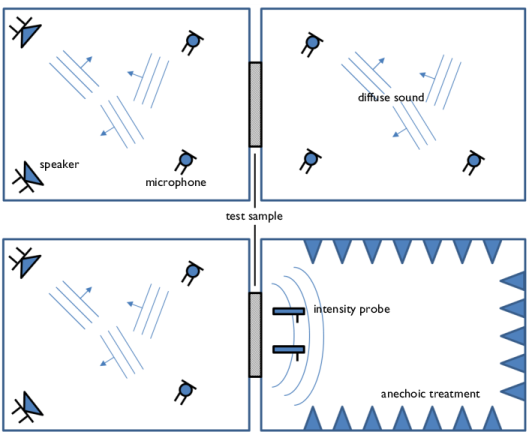
شکل 1: دو تغییر پیکربندی دو اتاقه برای اندازه گیری تلفات انتقال صدا: (بالا) اتاق طنین منبع و گیرنده، و (پایین) اتاق طنین منبع و اتاق ناخوش گیرنده.
در هر دو مورد، توان برخورد در سمت منبع به صورت محاسبه می شود
(2)
که در آن Ss مساحت سطح آزمایش در سمت منبع (مساحت دیوار بتنی آزمایش شده)، prms فشار RMS در اتاق منبع، ρ چگالی و c سرعت صوت است . این عبارت با در نظر گرفتن توان فرودی روی سطح در یک میدان صوتی پراکنده ایده آل به دست می آید . 1 و رفر. 2 .
عباراتی که برای محاسبه تابش و توان ارسالی برای حالت طنین انداز استفاده می شود، تنها تا زمانی معتبر هستند که میدان صوتی منتشر باشد. معیاری برای گذار از رفتار مدال به رفتار پراکنده توسط فرکانس شرودر داده شده است
(3)
که در آن V حجم اتاق و T 60 زمان طنین است. رجوع کنید به رفر. 1 . زمانی که فرکانس مورد مطالعه f بزرگتر از فرکانس شرودر باشد، به اتاقی با حجم V گفته می شود که از نظر آکوستیک بزرگ است و این شرط را می دهد.
(4)
راه اندازی Reverberant-Reverberant
در تنظیماتی که اتاق گیرنده نیز یک اتاق طنین است ( شکل 1 بالای صفحه) و میدان صوتی منتشر فرض می شود، توان ارسالی توسط
(5)
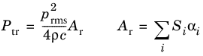
که در آن prms فشار RMS در اتاق گیرنده و A r جذب اتاق گیرنده است ، یعنی حاصل ضرب هر ناحیه S i و ضریب جذب α i آن است . این بیان از توجه به تعادل انرژی ناشی می شود، یعنی کل انرژی جذب شده برابر با انرژی تابشی یک منبع است. ترکیب معادله 2 و معادله 5 عبارت STL را برای تنظیم reverberant-reverberant به دست می دهد.
(6)
که در آن SPL s و SPL r به ترتیب میانگین سطح فشار صوتی در منبع و اتاق گیرنده است. البته قبل از تبدیل به مقیاس دسی بل، میانگین گیری بر روی فشار RMS انجام می شود.
توجه داشته باشید که گاهی اوقات یک تصحیح به معادله 5 ارائه می شود (بر اساس عبارت Waterhouse است). در دیوارها (در اتاقی با میدان پراکنده)، فشار RMS با ضریب 2 بزرگتر خواهد بود، زیرا میدان های فرود و منعکس شده با هم مرتبط هستند، رجوع کنید به Ref. 2 . بیان می خواند
(7)
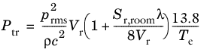
جایی که T e زمان فروپاشی اولیه، V r حجم اتاق گیرنده، S r، اتاق سطح اتاق گیرنده، و λ طول موج است.
راه اندازی Reverberant-Anechoic
در پیکربندی reverberant-anechoic ( شکل 1 پایین)، توان ارسالی مستقیماً در سمت گیرنده با استفاده از یک پروب شدت اندازه گیری می شود. اندازه گیری در چندین مکان در مقابل عنصر آزمایش انجام می شود و میانگین گیری می شود. سپس توان ارسالی به سادگی توسط داده می شود
(8)
با ترکیب این عبارت با معادله 1 و معادله 2 به دست می آید
(9)
برای نمونه های تخت S s = S r و SIL tr سطح شدت صوت ارسالی (اندازه گیری شده) است. ثابت عددی مستقیماً از تعاریف SPL و SIL و معادلات توان ناشی می شود و به صورت بیان می شود.
(10)
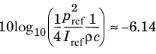
که در آن p ref = 20 µPa، I ref = 10-12 W/m، ρ = 1.2 kg/m3 ، و c = 343 m/s.
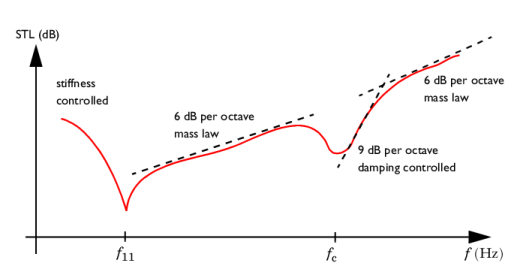
شکل 2: نمایش شماتیک وابستگی فرکانس STL برای پانل های ساخته شده از مواد همسانگرد.
مدل تخمینی برای STL
STL برای پانل ها (مانند دیوار مورد مطالعه در اینجا) یک رفتار کلی وابسته به فرکانس دارد که در شکل 2 برای مورد مواد الاستیک همسانگرد ترسیم شده است ( رجوع 3 را ببینید ). در فرکانس های پایین، زیر اولین رزونانس مکانیکی (پانل) f 11 سازه، STL سفتی کنترل می شود. در رزونانس و در اطراف آن، STL به شدت کاهش می یابد زیرا ساختار به عنوان یک فرستنده بهینه عمل می کند (در حالت دوم نیز افت می تواند رخ دهد). بالاتر از اولین رزونانس STL کنترل جرم می شود. این در یک باند فرکانسی نسبتاً بزرگ است که در آن STL با 6 دسی بل در هر اکتاو افزایش می یابد. سپس در فرکانس بحرانی f c، در ناحیه ای به نام ناحیه تصادفی، STL کاهش می یابد. زمانی اتفاق می افتد که طول موج امواج فشار در سیال با طول موج امواج خمشی در ساختار قابل مقایسه باشد. در بالای این ناحیه STL افزایش می یابد. قبل از اینکه دوباره به رفتار قانون جرم نزدیک شود، ابتدا میرایی کنترل می شود (9 دسی بل در هر اکتاو).
چندین مدل تخریب تحلیلی برای STL برای یک پانل ساده (پلاست یا دیوار) وجود دارد، رجوع کنید به Ref. 3 . در ناحیه قانون جرم، یک مدل، به نام معادله شارپ (برای مقادیر STL اکتاو 1/3)، به صورت
(11)
که در آن m = ρ جامد ·T جرم در واحد سطح سازه، ρ جامد چگالی سازه، و T ضخامت پانل است (در اینجا دیوار، به شکل 3 مراجعه کنید ). توجه داشته باشید که STL پیش بینی شده از معادله شارپ در عمل از STL واقعی فراتر خواهد رفت. این به این دلیل است که معادله یک پانل لنگی ایده آل را در نظر می گیرد و سفتی پانل را در نظر نمی گیرد. همین روند در نتایج مدل مورد بحث در زیر مشاهده می شود. شیب در ناحیه قانون جرم از روند 6 دسی بل در اکتاو تبعیت می کند. دو برابر شدن ضخامت دیواره، مقدار m را دو برابر می کند و در نتیجه باعث افزایش 6 دسی بل در STL برای فرکانس معین می شود.
راه اندازی مدل ایده آل
هنگام شبیهسازی STL، ما میخواهیم از مدلسازی اتاقهای منبع و گیرنده اجتناب کنیم، زیرا این امر از نظر محاسباتی بسیار گران است. درعوض، راهاندازی بر اساس فرض یک میدان انتشار ایدهآل در سمت منبع و یک پایان آنکوئیک ایدهآل در سمت گیرنده نمونه آزمایشی (در اینجا یک دیوار بتنی) است. مقادیر STL اندازه گیری تجربی تا حدی به شرایط آزمایشی بستگی دارد. این مدل همچنین فرض میکند که نمونه آزمایشی تأثیر کمی بر میدان صوتی در سمت منبع دارد. این در مورد ساختارهای نسبتا سفت با خاصیت جذب صوتی پایین صادق است. این مورد برای دیوار بتنی مورد مطالعه در این مثال است. در این مورد میدان صوتی در سمت منبع (اتاق منبع) را می توان به صورت مجموع N تعریف کردامواج صفحه ناهمبسته که در جهات تصادفی حرکت می کنند. میدان فشار اتاق منبع پس از آن است
(12)
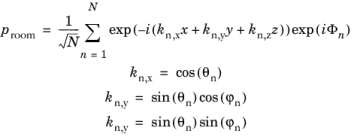
که در آن زوایای قطبی  و
و  و فاز
و فاز  اعداد تصادفی مستقل هستند. در مدل، مجموعه جدیدی از اعداد تصادفی برای هر n در مجموع تولید می شود. این
اعداد تصادفی مستقل هستند. در مدل، مجموعه جدیدی از اعداد تصادفی برای هر n در مجموع تولید می شود. این  اصطلاح تضمین می کند که میدان برای هر انتخابی از N دارای شدت ثابت است . حد تئوری، برای N بزرگ ، فشار متوسط RMS در اتاق (که دور از دیوارها اندازه گیری می شود) خواهد بود
اصطلاح تضمین می کند که میدان برای هر انتخابی از N دارای شدت ثابت است . حد تئوری، برای N بزرگ ، فشار متوسط RMS در اتاق (که دور از دیوارها اندازه گیری می شود) خواهد بود  .
.
در دیوار بتنی (قرار گرفته در صفحه x = 0)، میدان پراکنده منعکس می شود. جزء منعکس شده از میدان است
(13)  .
.
 .
.میدان منعکس شده با میدان تصادفی منسجم است (همانطور که در رابطه 5 بحث شد ). در سطح چاه بتنی، کل بار فشار وارد شده به سازه، مجموع فشار اتاق منتشر و فشار منعکس شده است.
(14)
در مدل، فشار اتاق، فشار منعکس شده و فشار دیوار به عنوان متغیرهای جهانی تعریف شده است.
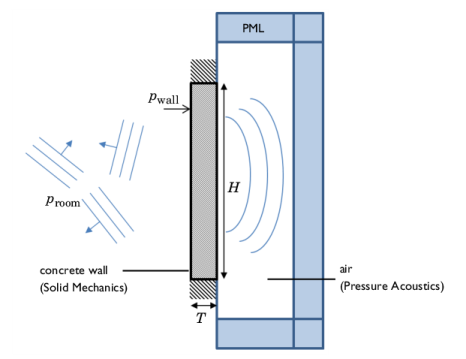
شکل 3: راه اندازی مدل یک دیوار بتنی با میدان پراکنده ایده آل در سمت منبع و یک پایان آنکوئیک ایده آل در سمت گیرنده.
دیوار فشار دیوار p به عنوان بار در سمت منبع دیوار بتنی اعمال می شود. در سمت گیرنده، یک اتاق بینظیر کامل با استفاده از یک دامنه هوا که توسط یک لایه کاملاً منطبق (PML) خاتمه مییابد، مدلسازی میشود. راه اندازی مدل در شکل 3 ترسیم شده است .
دیوار بتنی دارای ارتفاع H = 4.37 متر، عرض W = 2.84 متر و ضخامت T = 203 میلی متر است. چگالی بتن ρcon = 2275 kg/m3 ، مدول یانگ Econ = 31.6 GPa، نسبت پواسون 0.2 و مقدار معمولی 0.01 به عنوان ضریب تلفات همسانگرد استفاده می شود . اندازه دیوار و داده های مواد از پیکربندی آزمایشی به نام 76-77 که در Ref. 4 . فرض می شود که دیوار در مرز بیرونی خود ثابت است و در یک دیوار اطراف ایده آل قرار می گیرد که به STL کمک نمی کند.
توجه داشته باشید که محدودیت ثابت مورد استفاده در اینجا با شرایط “ساده پشتیبانی شده” (شرایط لولا مانند) که اغلب در مدل های پیش بینی تحلیلی استفاده می شود متفاوت است. برای پیشبینی دقیق اندازهگیریها یا مدلسازی رفتار اجزای ساختمان در محل، طبیعتاً شرح خوبی از شرایط مرزی بیرونی لازم است. به عنوان مثال، شرایط مورد استفاده تأثیر قابل توجهی بر رفتار کنترل شده با سفتی فرکانس پایین STL خواهد داشت.
نتایج و بحث
توزیع شدت برخورد بر روی دیوار بتنی در شکل 4 نشان داده شده است که در 100 هرتز، 250 هرتز، 500 هرتز و 1000 هرتز ارزیابی شده است. توزیع به مدل حل شده بستگی ندارد بلکه فقط به تصادفی بودن و تعداد عبارت ها در بیان میدان فشار اتاق فشار اتاق p room از معادله 12 بستگی دارد .
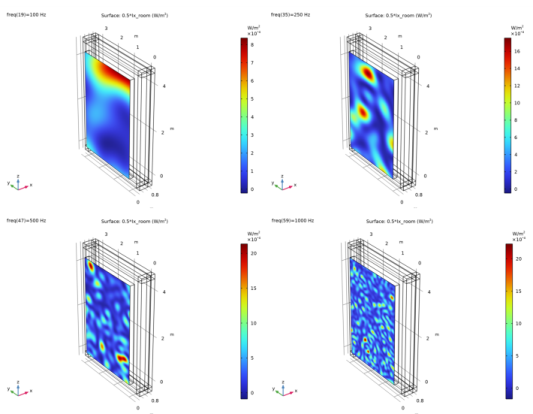
شکل 4: شدت برخورد ارزیابی شده در سطح دیوار بتنی.
شدت برخورد در نیم فضا (در جهت x ) با استفاده از تعریف آن محاسبه می شود
(15)
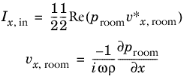
که در آن ضریب اضافی 1/2 ضروری است زیرا فقط جزء فرود میدان اتاق است که باید استفاده شود (نصف فضا). توزیع فضایی شدت ارسالی (تابش شده) برای همان فرکانس ها در شکل 5 نشان داده شده است . شدت ارسالی به مسئله حل شده بستگی دارد و به صورت محاسبه می شود
(16)
که در آن p t فشار کل آکوستیک و u جابجایی ساختاری در جهت x است . هر دو متغیر در مدل حل شده اند.
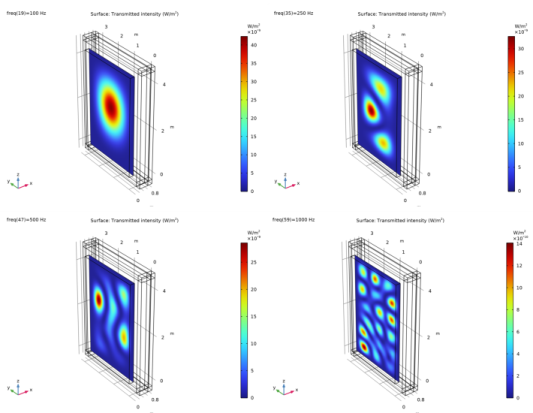
شکل 5: شدت ارسالی ارزیابی شده بر روی سطح دیوار بتنی.
جابجایی دیوار بتنی، و همچنین فشار در اتاق گیرنده، در شکل 6 برای همان چهار فرکانس نشان داده شده است. در فرکانس های پایین، توزیع جابجایی به شدت توسط حالت های ممکن سازه دیکته می شود. با مقایسه این با شکل 5 نیز مشهود است که میدان شدت ارسالی توسط جابجایی کنترل می شود.
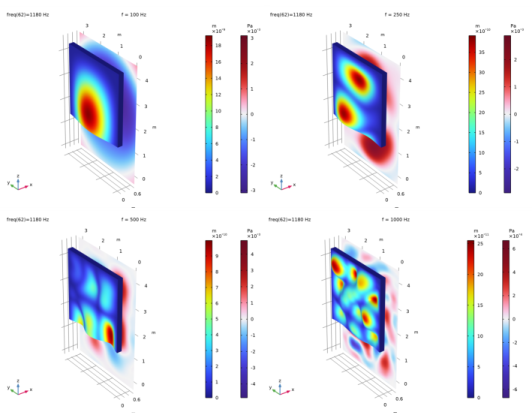
شکل 6: جابجایی دیوار بتنی و فشار وارد بر سمت گیرنده.
تلفات انتقال صدا (STL)، که با استفاده از معادله 1 ، معادله 2 و معادله 8 محاسبه شده است ، در شکل 7 و شکل 8 نشان داده شده است . STL به عنوان یک خط پیوسته (ارزیابی شده برای همه فرکانس های محاسبه شده) و همچنین به ترتیب در باندهای اکتاو یا باندهای 1/3 اکتاو نشان داده می شود. هر دو نمودار همچنین شامل STL اندازه گیری شده معمولی هستند. داده ها از Ref. 4 و توافق خوبی را نشان می دهد.
در شکل 7 ، STL برآورد شده با استفاده از معادله شارپ (به معادله 11 مراجعه کنید ) نیز در منطقه ای که قانون جرم اعمال می شود، نشان داده شده است. تخمین روند مشابهی را با شیب صحیح (6 دسی بل در هر اکتاو) نشان می دهد اما STL را بیش از حد برآورد می کند. این مورد انتظار می رود زیرا معادله شارپ ساختاری سست را در نظر می گیرد و اثرات سختی را شامل نمی شود.
فرورفتگی در منحنی STL مربوط به دو حالت ساختاری اول است که در شکل 10 نشان داده شده است . آنها در f 11 = 113 هرتز و f 12 = 170 هرتز رخ می دهند. در زیر این فرکانس ها، STL سختی کنترل می شود و به شدت به شرایط مرزی اعمال شده بر سازه بستگی دارد. رفتار قانون توده بالاتر از اینها اعمال می شود.
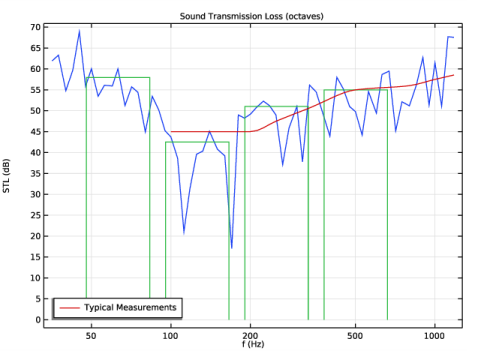
شکل 7: از دست دادن انتقال صدا (STL) از طریق دیوار بتنی با نوارهای اکتاو.
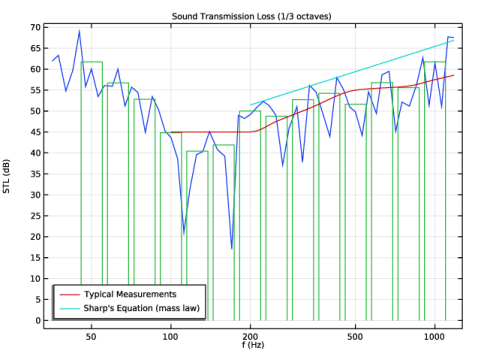
شکل 8: افت انتقال صدا (STL) از طریق دیوار بتنی با باندهای 1/3 اکتاو.
در نهایت، شکل 9 توان فرودی روی دیوار را که با استفاده از سه روش مختلف محاسبه شده است، نشان می دهد. نمودار آبی مقدار داده شده توسط انتگرال سطحی معادله 15 را نشان می دهد . نمودار سبز نشان دهنده مقدار داده شده توسط معادله 2 است که در آن فشار RMS به عنوان میانگین p اتاق روی سطح دیوار داده می شود. نمودار قرمز نیز با استفاده از معادله 2 محاسبه می شود اما فشار RMS روی مقدار نظری تنظیم شده است  . نمودارها نوسانات بزرگ مورد انتظار را در فرکانس های پایین نشان می دهد که در آن طول موج با اندازه دیوار قابل مقایسه است. در شرایط اندازهگیری، میدان در این فرکانسهای پایین منتشر نمیشود.
. نمودارها نوسانات بزرگ مورد انتظار را در فرکانس های پایین نشان می دهد که در آن طول موج با اندازه دیوار قابل مقایسه است. در شرایط اندازهگیری، میدان در این فرکانسهای پایین منتشر نمیشود.
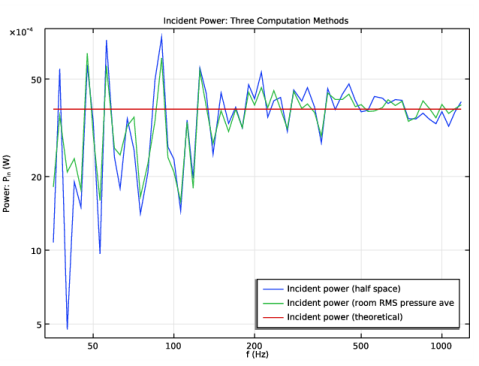
شکل 9: توان فرودی روی دیوار با استفاده از سه روش مختلف ارزیابی شده است.
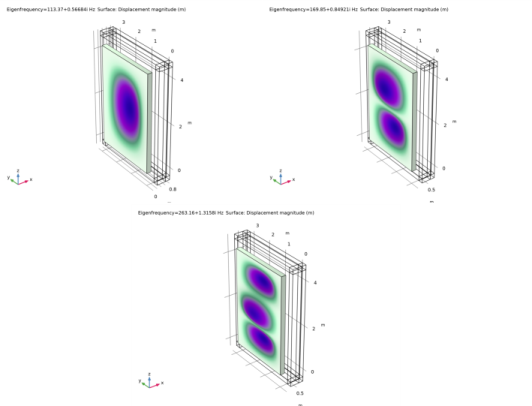
شکل 10: سه حالت اول سازه.
نکاتی درباره پیاده سازی COMSOL
مدل بر چند فرض استوار است:
• | میدان پراکنده عالی در اتاق منبع. |
• | رفتار ناخوشایند کامل در اتاق گیرنده. |
• | ساختار تحت تجزیه و تحلیل تأثیر ناچیزی بر میدان صوتی اتاق منبع دارد. این بدان معنی است که ساختار سفت و دارای جذب کم است. |
اگر نمونه آزمایش آخرین نیاز را برآورده نکند، آکوستیک میدان منبع باید همراه با ساختار حل شود. این کار البته قابل انجام است.
منابع
1. H. Kuttruff، اتاق آکوستیک ، CRC Press، ویرایش پنجم، 2009.
2. F. Jacobsen, “The Sound Field in a Reverberation Room,” Lecture Note no. 31261، آکوستیک، فناوری، دانشگاه فنی دانمارک، 2011.
3. DA Bies، C. Hansen، و C. Howard، “Engineering Noise Control”، ویرایش پنجم، CRC Press، 2017.
4. A. Litvin and HW Belliston, “Sound Transmission Loss Through Concrete and Concrete Masonry Walls,” American Concrete Institute, Journal Proceedings , vol. 45، صفحات 641-646، 1978.
مسیر کتابخانه برنامه: Acoustics_Module/Building_and_Room_Acoustics/Sound_transmission_loss_concrete
دستورالعمل مدلسازی
از منوی File ، New را انتخاب کنید .
جدید
در پنجره جدید ، روی  Model Wizard کلیک کنید .
Model Wizard کلیک کنید .
مدل جادوگر
1 | در پنجره Model Wizard ، روی |
2 | در درخت Select Physics ، Acoustics>Acoustic-Structure Interaction>Acoustic-Solid Interaction، Frequency Domain را انتخاب کنید . |
3 | روی افزودن کلیک کنید . |
4 |
5 | در درخت انتخاب مطالعه ، General Studies>Frequency Domain را انتخاب کنید . |
6 |
تعاریف جهانی
پارامترهای 1
1 | در پنجره Model Builder ، در قسمت Global Definitions روی Parameters 1 کلیک کنید . |
2 | در پنجره تنظیمات برای پارامترها ، بخش پارامترها را پیدا کنید . |
3 |
4 | به پوشه Application Libraries مدل بروید و روی فایل sound_transmission_loss_concrete_parameters.txt دوبار کلیک کنید . |
یک تابع درونیابی ایجاد کنید که حاوی داده های اندازه گیری معمولی STL برای دیوار بتنی باشد.
درون یابی 1 (int1)
1 | در نوار ابزار صفحه اصلی ، روی |
2 | در پنجره تنظیمات برای درون یابی ، قسمت Definition را پیدا کنید . |
3 | از فهرست منبع داده ، فایل را انتخاب کنید . |
4 |
5 | به پوشه Application Libraries مدل بروید و روی فایل sound_transmission_loss_concrete_measurement_data.txt دوبار کلیک کنید . |
6 | زیربخش توابع را پیدا کنید . در جدول تنظیمات زیر را وارد کنید: |
نام تابع | موقعیت در پرونده |
STL_typical | 1 |
7 |
8 | بخش Interpolation و Extrapolation را پیدا کنید . از لیست Interpolation ، Piecewise cubic را انتخاب کنید . |
9 | قسمت Units را پیدا کنید . در جدول Argument تنظیمات زیر را وارد کنید: |
بحث و جدل | واحد |
تی | هرتز |
10 | در جدول Function تنظیمات زیر را وارد کنید: |
تابع | واحد |
STL_typical | دسی بل |
هندسه 1
بلوک 1 (blk1)
1 | در نوار ابزار Geometry ، روی |
2 | در پنجره تنظیمات برای Block ، بخش Size and Shape را پیدا کنید . |
3 | در قسمت متن Width ، T را تایپ کنید . |
4 | در قسمت Depth text W را تایپ کنید . |
5 | در قسمت متن ارتفاع ، H را تایپ کنید . |
بلوک 2 (بلک2)
1 | در نوار ابزار Geometry ، روی |
2 | در پنجره تنظیمات برای Block ، بخش Size and Shape را پیدا کنید . |
3 | در قسمت متن Width ، 3*T را تایپ کنید . |
4 | در قسمت Depth text W+4*T را تایپ کنید . |
5 | در قسمت متن ارتفاع ، H+4*T را تایپ کنید . |
6 | قسمت Position را پیدا کنید . در قسمت متن x ، T را تایپ کنید . |
7 | در قسمت متن y ، -2*T را تایپ کنید . |
8 | در قسمت متن z ، -2*T را تایپ کنید . |
9 | برای گسترش بخش لایه ها کلیک کنید . در جدول تنظیمات زیر را وارد کنید: |
نام لایه | ضخامت (متر) |
لایه 1 | تی |
10 | زیربخش Layer position را پیدا کنید . تیک Right را انتخاب کنید . |
11 | چک باکس Front را انتخاب کنید . |
12 | چک باکس Back را انتخاب کنید . |
13 | کادر بالا را انتخاب کنید . |
14 | 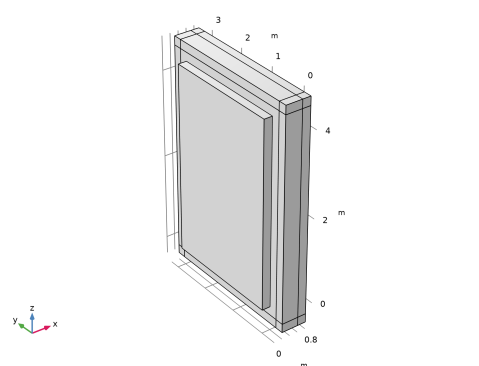 |
آکوستیک فشار، دامنه فرکانس (ACPR)
1 | در پنجره Model Builder ، در قسمت Component 1 (comp1) روی Pressure Acoustics, Frequency Domain (acpr) کلیک کنید . |
2 | فقط دامنه های 2-19 را انتخاب کنید. |
مکانیک جامدات (جامدات)
1 | در پنجره Model Builder ، در قسمت Component 1 (comp1) روی Solid Mechanics (solid) کلیک کنید . |
2 | در پنجره تنظیمات برای Solid Mechanics ، بخش انتخاب دامنه را پیدا کنید . |
3 |
4 | فقط دامنه 1 را انتخاب کنید. |
چند فیزیک
مرز ساختار آکوستیک 1 (asb1)
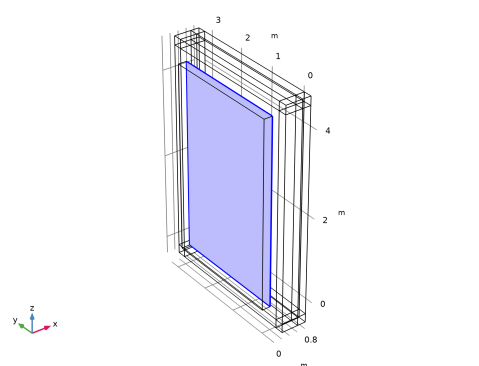
مواد را اضافه کنید
1 | در نوار ابزار Home ، روی |
2 | به پنجره Add Material بروید . |
3 | در درخت، Built-in>Air را انتخاب کنید . |
4 | روی Add to Component در نوار ابزار پنجره کلیک کنید . |
5 | در نوار ابزار Home ، روی |
مواد
بتن
1 | در پنجره Model Builder ، در قسمت Component 1 (comp1) روی Materials راست کلیک کرده و Blank Material را انتخاب کنید . |
2 | در پنجره تنظیمات مواد ، Concrete را در قسمت نوشتار Label تایپ کنید . |
3 | فقط دامنه 1 را انتخاب کنید. |
4 | قسمت محتوای مواد را پیدا کنید . در جدول تنظیمات زیر را وارد کنید: |
ویژگی | متغیر | ارزش | واحد | گروه اموال |
مدول یانگ | E | 31.6e9 | پا | مدول یانگ و نسبت پواسون |
نسبت پواسون | نه | 0.2 | 1 | مدول یانگ و نسبت پواسون |
تراکم | rho | 2275 | کیلوگرم بر متر مکعب | پایه ای |
تعاریف
متغیرها: Diffuse Field
1 | در پنجره Model Builder ، در قسمت Component 1 (comp1) روی Definitions کلیک راست کرده و Variables را انتخاب کنید . |
2 | در پنجره تنظیمات برای متغیرها ، در قسمت نوشتار Label، Variables: Diffuse Field را تایپ کنید . |
3 | قسمت Variables را پیدا کنید . |
4 | به پوشه Application Libraries مدل بروید و روی فایل sound_transmission_loss_concrete_variables_diffuse.txt دوبار کلیک کنید . |
متغیرها: STL
1 | در پنجره Model Builder ، روی Definitions کلیک راست کرده و Variables را انتخاب کنید . |
2 | در پنجره تنظیمات برای متغیرها ، متغیرها: STL را در قسمت نوشتار Label تایپ کنید . |
3 | قسمت Variables را پیدا کنید . |
4 | به پوشه Application Libraries مدل بروید و روی فایل sound_transmission_loss_concrete_variables_stl.txt دوبار کلیک کنید . |
تصادفی 1 (rn1)
1 | در نوار ابزار Home ، روی |
2 | در پنجره تنظیمات برای تصادفی ، در قسمت متن نام تابع ، costheta_rnd را تایپ کنید . |
3 | قسمت Parameters را پیدا کنید . در قسمت متنی Number of arguments ، 4 را تایپ کنید . |
4 | در قسمت Mean text، 0.5 را تایپ کنید . |
تصادفی 2 (rn2)
1 | در نوار ابزار Home ، روی |
2 | در پنجره تنظیمات برای تصادفی ، در قسمت متن نام تابع ، phi_rnd را تایپ کنید . |
3 | قسمت Parameters را پیدا کنید . در قسمت متنی Number of arguments ، 4 را تایپ کنید . |
4 | در قسمت Mean text، pi را تایپ کنید . |
5 | در قسمت متن Range ، 2*pi را تایپ کنید . |
تصادفی 3 (rn3)
1 | در نوار ابزار Home ، روی |
2 | در پنجره تنظیمات برای تصادفی ، فاز_rnd را در قسمت متن نام تابع تایپ کنید . |
3 | قسمت Parameters را پیدا کنید . در قسمت متنی Number of arguments ، 4 را تایپ کنید . |
4 | در قسمت Mean text، pi را تایپ کنید . |
5 | در قسمت متن Range ، 2*pi را تایپ کنید . |
ادغام 1 (در اول)
1 | در نوار ابزار تعاریف ، روی |
2 | در پنجره تنظیمات برای ادغام ، در قسمت متن نام اپراتور ، intop_in را تایپ کنید . |
3 | بخش انتخاب منبع را پیدا کنید . از لیست سطح نهاد هندسی ، Boundary را انتخاب کنید . |
4 | فقط مرز 1 را انتخاب کنید. |
ادغام 2 (intop2)
1 | در نوار ابزار تعاریف ، روی |
2 | در پنجره تنظیمات برای ادغام ، عبارت intop_tr را در قسمت متن نام اپراتور تایپ کنید . |
3 | بخش انتخاب منبع را پیدا کنید . از لیست سطح نهاد هندسی ، Boundary را انتخاب کنید . |
4 | فقط مرز 26 را انتخاب کنید. |
راه حل را روی مرزها ذخیره کنید
1 | در نوار ابزار تعاریف ، روی |
2 | در پنجره تنظیمات برای Explicit ، Save solution on boundaries را در قسمت نوشتار Label تایپ کنید . |
3 | قسمت Input Entities را پیدا کنید . از لیست سطح نهاد هندسی ، Boundary را انتخاب کنید . |
4 | فقط مرزهای 1-5، 19، 26 و 53 را انتخاب کنید. 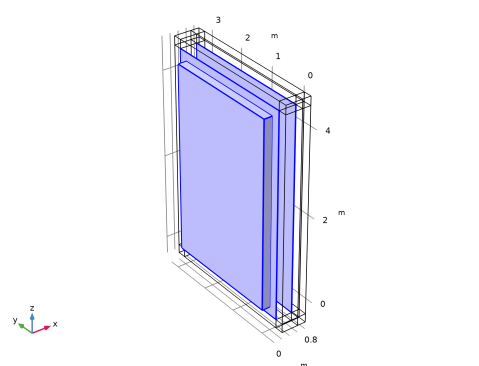 |
کاملاً منطبق بر لایه 1 (pml1)
1 | در نوار ابزار تعاریف ، روی لایه |
2 | فقط دامنه های 2-5 و 7-19 را انتخاب کنید. 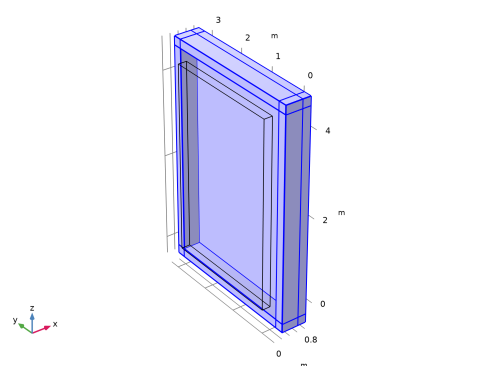 |
3 | در پنجره تنظیمات برای لایه کاملاً منطبق ، بخش Scaling را پیدا کنید . |
4 | در قسمت متنی پارامتر انحنای مقیاسبندی PML ، نوع 2 را تایپ کنید . |
مکانیک جامدات (جامدات)
مواد الاستیک خطی 1
در پنجره Model Builder ، در قسمت Component 1 (comp1)> Solid Mechanics (solid) روی Linear Elastic Material 1 کلیک کنید .
میرایی 1
1 | در نوار ابزار Physics ، روی |
2 | در پنجره Settings for Damping ، بخش Damping Settings را پیدا کنید . |
3 | از لیست نوع میرایی ، ضریب تلفات ایزوتروپیک را انتخاب کنید . |
به یاد داشته باشید که به ماده بتن برگردید و مقدار ضریب تلفات همسانگرد را اضافه کنید.
مواد
بتن (mat2)
1 | در پنجره Model Builder ، در قسمت Component 1 (comp1)>Materials روی Concrete (mat2) کلیک کنید . |
2 | در پنجره تنظیمات برای Material ، قسمت Material Contents را پیدا کنید . |
3 | در جدول تنظیمات زیر را وارد کنید: |
ویژگی | متغیر | ارزش | واحد | گروه اموال |
عامل تلفات ساختاری ایزوتروپیک | eta_s | 0.01 | 1 | پایه ای |
مکانیک جامدات (جامدات)
محدودیت ثابت 1
1 | در نوار ابزار Physics ، روی |
2 | فقط مرزهای 2-5 را انتخاب کنید. |
انتخاب باید به این شکل باشد.
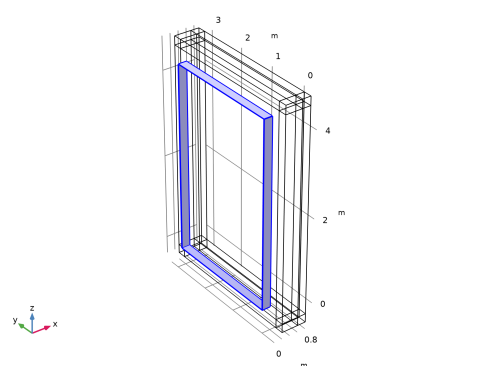
بار مرزی 1
1 | در نوار ابزار Physics ، روی |
2 | فقط مرز 1 را انتخاب کنید. |
3 | در پنجره تنظیمات برای بار مرزی ، بخش Force را پیدا کنید . |
4 | از لیست نوع بار ، فشار را انتخاب کنید . |
5 | در قسمت متن p ، p_wall را تایپ کنید . |
در این مدل مش به صورت دستی تنظیم می شود. با افزودن مستقیم جزء مش مورد نظر ادامه دهید. مراحل زیر نحوه ایجاد یک مش جاروب شده برای کاهش زمان محاسبه را نشان می دهد.
مش 1
Quad رایگان 1
1 | در نوار ابزار Mesh ، روی |
2 | فقط مرز 19 را انتخاب کنید. |
اندازه
1 | در پنجره Model Builder ، روی Size کلیک کنید . |
2 | در پنجره تنظیمات برای اندازه ، قسمت اندازه عنصر را پیدا کنید . |
3 | روی دکمه Custom کلیک کنید . |
4 | قسمت پارامترهای اندازه عنصر را پیدا کنید . در قسمت متن حداکثر اندازه عنصر ، c0/fmax/5 را تایپ کنید . |
5 | در قسمت متن حداقل اندازه عنصر ، c0/fmax/6 را تایپ کنید . |
نقشه برداری 1
1 | در نوار ابزار Mesh ، روی |
2 | فقط مرزهای 6، 9، 12، 16، 22، 26، 27، 30 و 33 را انتخاب کنید. |
توزیع 1
1 | روی Mapped 1 کلیک راست کرده و Distribution را انتخاب کنید . |
2 | فقط لبه های 16، 26، 35 و 39 را انتخاب کنید. |
3 | در پنجره تنظیمات برای توزیع ، بخش توزیع را پیدا کنید . |
4 | در قسمت متنی Number of Elements عدد 8 را تایپ کنید . |
5 |
جارو 1
در نوار ابزار Mesh ، روی  Swept کلیک کنید .
Swept کلیک کنید .
توزیع 1
1 | روی Swept 1 کلیک راست کرده و Distribution را انتخاب کنید . |
2 | در پنجره تنظیمات برای توزیع ، بخش انتخاب دامنه را پیدا کنید . |
3 |
4 | فقط دامنه 1 را انتخاب کنید. |
5 | بخش توزیع را پیدا کنید . در فیلد متنی Number of element ، 2 را تایپ کنید . |
توزیع 2
1 | در پنجره Model Builder ، روی Swept 1 کلیک راست کرده و Distribution را انتخاب کنید . |
2 | در پنجره تنظیمات برای توزیع ، بخش انتخاب دامنه را پیدا کنید . |
3 |
4 | در نوار ابزار پنجره Graphics ، |
5 | فقط دامنه های 11-19 را انتخاب کنید. |
6 | بخش توزیع را پیدا کنید . در قسمت متنی Number of Elements عدد 8 را تایپ کنید . |
7 |
مش باید به این شکل باشد.

مطالعه 1
راه حل 1 (sol1)
1 | در نوار ابزار مطالعه ، روی |
حل کننده پیش فرض کار می کند، اما برای کاهش زمان محاسبات، حل کننده تکراری پیشنهادی دوم را فعال کنید. این حل کننده نسبت به حل کننده مستقیم پیش فرض سریعتر و کارآمدتر حافظه است. از یک پیشتهویهکننده چندشبکهای برای متغیرهای صوتی و یک پیشتهویهکننده مستقیم برای متغیرهای مکانیک جامدات استفاده میکند.
2 | در پنجره Model Builder ، گره Solution 1 (sol1) را گسترش دهید . |
3 | در پنجره Model Builder ، گره Study 1>Solver Configurations>Solution 1 (sol1)>Stationary Solver 1 را گسترش دهید . |
4 | روی Study 1>Solver Configurations>Solution 1 (sol1)>Stationary Solver 1>Suggested Iterative Solver (GMRES با GMG و Direct Precond.) (asb1) راست کلیک کرده و Enable را انتخاب کنید . |
مرحله 1: دامنه فرکانس
1 | در پنجره Model Builder ، در بخش مطالعه 1 ، روی مرحله 1: دامنه فرکانس کلیک کنید . |
2 | در پنجره تنظیمات دامنه فرکانس ، بخش تنظیمات مطالعه را پیدا کنید . |
3 |
4 | در کادر محاورهای Range ، فرکانسهای ترجیحی ISO را از لیست روش ورود انتخاب کنید . |
5 | در قسمت متن فرکانس شروع ، عدد 35 را تایپ کنید . |
6 | در قسمت متن توقف فرکانس ، fmax را تایپ کنید . |
7 | از لیست فاصله ، اکتاو 1/12 را انتخاب کنید . |
8 | روی Replace کلیک کنید . |
9 | در پنجره تنظیمات دامنه فرکانس ، روی قسمت Values of Dependent Variables کلیک کنید . |
10 | فیلدهای Store را در زیربخش خروجی پیدا کنید . از لیست تنظیمات ، برای انتخاب ها را انتخاب کنید . |
11 | در قسمت Selections ، روی |
برای کاهش اندازه مدل در هنگام ذخیره، راه حل را فقط در مرزهای انتخاب شده ذخیره کنید.
12 | در کادر محاورهای افزودن ، گزینه Save solution on boundaries را در لیست انتخابها انتخاب کنید . |
13 | روی OK کلیک کنید . |
14 | در نوار ابزار مطالعه ، |
نتایج
فشار صوتی (acpr)
نمودارهای پیش فرض تولید شده را بررسی کنید، در صورت نیاز می توانید فرکانس ارزیابی را تغییر دهید. توجه داشته باشید که نمودار همسطح کمتر جالب است زیرا ما راه حل را فقط روی مرزها ذخیره کرده ایم.
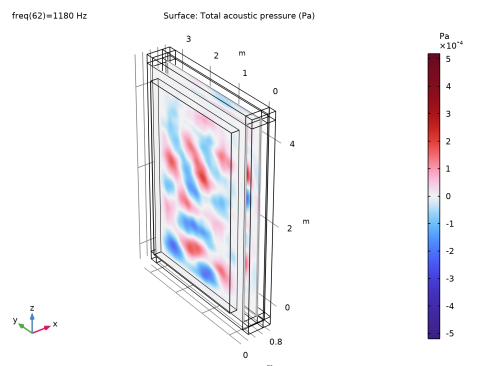
سطح فشار صدا (ACPR)
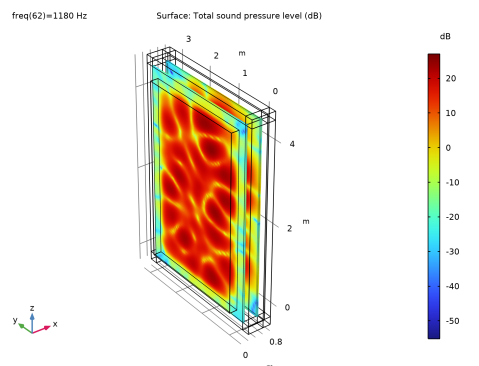
فشار صوتی، سطوح ایزورفیس (acpr)
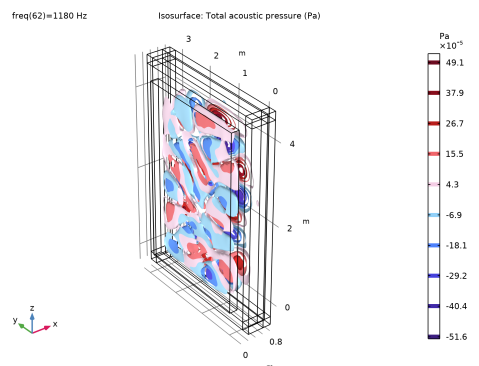
استرس (جامد)
1 | در پنجره Model Builder ، روی Stress (solid) کلیک کنید . |
2 | در پنجره Settings for 3D Plot Group ، بخش Color Legend را پیدا کنید . |
3 | تیک Show units را انتخاب کنید . 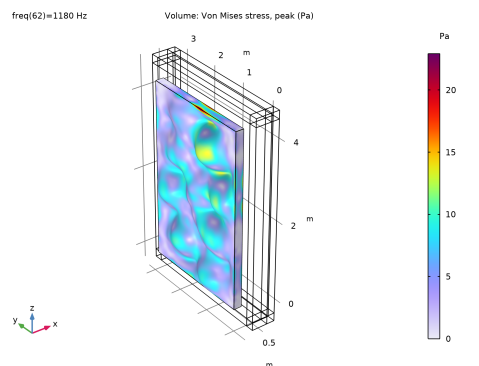 |
سپس، نمودارهای حادثه و شدت ارسالی، جابجایی و همچنین نمودارهای 1 بعدی STL را ایجاد کنید.
شدت حادثه
1 | در نوار ابزار صفحه اصلی ، روی |
2 | در پنجره تنظیمات برای گروه طرح سه بعدی ، شدت حادثه را در قسمت نوشتار برچسب تایپ کنید . |
3 | قسمت Color Legend را پیدا کنید . تیک Show units را انتخاب کنید . |
سطح 1
1 | روی Incident Intensity کلیک راست کرده و Surface را انتخاب کنید . |
2 | در پنجره تنظیمات برای Surface ، بخش Expression را پیدا کنید . |
3 | در قسمت متن Expression ، 0.5*Ix_room را تایپ کنید . |
انتخاب 1
1 | روی Surface 1 کلیک راست کرده و Selection را انتخاب کنید . |
2 | فقط مرز 1 را انتخاب کنید. |
3 | در نوار ابزار Incident Intensity ، روی |
نمودار در چهار فرکانس در شکل 4 نشان داده شده است .
شدت انتقال یافته
1 | در نوار ابزار صفحه اصلی ، روی |
2 | در پنجره تنظیمات گروه طرح سه بعدی ، Transmitted Intensity را در قسمت نوشتار Label تایپ کنید . |
3 | قسمت Color Legend را پیدا کنید . تیک Show units را انتخاب کنید . |
سطح 1
1 | روی Transmitted Intensity کلیک راست کرده و Surface را انتخاب کنید . |
2 | در پنجره تنظیمات برای Surface ، بخش Expression را پیدا کنید . |
3 | در قسمت متن Expression ، Ix_tr را تایپ کنید . |
انتخاب 1
1 | روی Surface 1 کلیک راست کرده و Selection را انتخاب کنید . |
2 | فقط مرز 26 را انتخاب کنید. |
3 | در نوار ابزار Transmitted Intensity ، روی |
نمودار در چهار فرکانس در شکل 5 نشان داده شده است .
جابجایی (جامد)
1 | در پنجره Model Builder ، روی Results کلیک راست کرده و Add Predefined Plot>Study 1/Solution 1 (sol1)>Solid Mechanics>Displacement (solid) را انتخاب کنید . |
2 | در پنجره تنظیمات برای گروه طرح سه بعدی ، برای گسترش بخش عنوان کلیک کنید . |
3 | از لیست نوع عنوان ، دستی را انتخاب کنید . |
4 | در قسمت متن عنوان ، f = eval(freq) هرتز را تایپ کنید . |
5 | قسمت Plot Settings را پیدا کنید . کادر بررسی لبه های مجموعه داده Plot را پاک کنید . |
6 | قسمت Color Legend را پیدا کنید . تیک Show units را انتخاب کنید . |
جلد 1
1 | در پنجره Model Builder ، گره Displacement (solid) را گسترش دهید . |
2 | روی Volume 1 کلیک راست کرده و Disable را انتخاب کنید . |
سطح 1
1 | در پنجره Model Builder ، روی Displacement (solid) کلیک راست کرده و Surface را انتخاب کنید . |
2 | در پنجره تنظیمات برای Surface ، بخش Expression را پیدا کنید . |
3 | در قسمت Expression text solid.disp را تایپ کنید . |
تغییر شکل 1
روی Surface 1 کلیک راست کرده و Deformation را انتخاب کنید .
فیلتر 1
1 | در پنجره Model Builder ، روی Surface 1 کلیک راست کرده و Filter را انتخاب کنید . |
2 | در پنجره تنظیمات برای فیلتر ، قسمت انتخاب عنصر را پیدا کنید . |
3 | در قسمت عبارت Logical for inclusion متن، z>1.5[m] را تایپ کنید . |
سطح 2
1 | در پنجره Model Builder ، روی Displacement (solid) کلیک راست کرده و Surface را انتخاب کنید . |
2 | در پنجره تنظیمات برای Surface ، بخش Coloring and Style را پیدا کنید . |
3 |
4 | در کادر محاوره ای جدول رنگ ، Wave>Wave را در درخت انتخاب کنید. |
5 | روی OK کلیک کنید . |
6 | در پنجره تنظیمات برای Surface ، بخش Coloring and Style را پیدا کنید . |
7 | از لیست مقیاس ، خطی متقارن را انتخاب کنید . |
انتخاب 1
1 | روی Surface 2 کلیک راست کرده و Selection را انتخاب کنید . |
2 | فقط مرز 53 را انتخاب کنید. |
3 | در نوار ابزار Displacement (solid) ، روی |
نمودار در چهار فرکانس در شکل 6 نشان داده شده است .
پس پردازش متغیرهای STL زمان بر است، بنابراین به منظور صرفه جویی در زمان تنظیم سه نمودار بعدی (جلوگیری از رسم خودکار هنگام قالب بندی نمودارها)، گزینه Only plot when requested را فعال کنید .
4 | در پنجره Model Builder ، روی Results کلیک کنید . |
5 | در پنجره تنظیمات برای نتایج ، قسمت به روز رسانی نتایج را پیدا کنید . |
6 | کادر بررسی Only plot when requested را انتخاب کنید . |
STL: P_in/P_tr (اکتاو)
1 | در نوار ابزار صفحه اصلی ، روی |
2 | در پنجره Settings for 1D Plot Group ، STL: P_in/P_tr (اکتاو) را در قسمت نوشتار Label تایپ کنید . |
3 | برای گسترش بخش عنوان کلیک کنید . از لیست نوع عنوان ، دستی را انتخاب کنید . |
4 | در قسمت متن عنوان ، Sound Transmission Loss (اکتاو) را تایپ کنید . |
5 | قسمت Plot Settings را پیدا کنید . |
6 | چک باکس x-axis label را انتخاب کنید . در قسمت متن مرتبط، f (Hz) را تایپ کنید . |
7 | کادر بررسی برچسب محور y را انتخاب کنید . در قسمت متن مرتبط، STL (dB) را تایپ کنید . |
8 | قسمت Legend را پیدا کنید . از لیست موقعیت ، پایین سمت چپ را انتخاب کنید . |
گروه اکتاو 1
1 | در نوار ابزار STL: P_in/P_tr (اکتاو) ، روی |
2 | در پنجره تنظیمات برای Octave Band ، قسمت Selection را پیدا کنید . |
3 | از لیست سطح نهاد هندسی ، جهانی را انتخاب کنید . |
4 | قسمت y-Axis Data را پیدا کنید . از لیست نوع Expression ، Power را انتخاب کنید . |
5 | در قسمت متن Expression ، P_in را تایپ کنید . |
6 | در قسمت متن مرجع Power ، P_tr را تایپ کنید . |
7 | قسمت Plot را پیدا کنید . از لیست Quantity ، چگالی طیفی توان پیوسته را انتخاب کنید . |
گروه اکتاو 2
1 | روی Octave Band 1 کلیک راست کرده و Duplicate را انتخاب کنید . |
2 | در پنجره تنظیمات برای Octave Band ، بخش Plot را پیدا کنید . |
3 | از لیست Quantity ، چگالی طیفی توان متوسط باند را انتخاب کنید . |
4 | برای گسترش بخش Coloring and Style کلیک کنید . از لیست نوع ، Outline را انتخاب کنید . |
جهانی 1
1 | در پنجره Model Builder ، روی STL: P_in/P_tr (اکتاو) راست کلیک کرده و Global را انتخاب کنید . |
2 | در پنجره تنظیمات برای جهانی ، بخش داده را پیدا کنید . |
3 | از فهرست مجموعه داده ، مطالعه 1/راه حل 1 (sol1) را انتخاب کنید . |
4 | از لیست انتخاب پارامتر (فرکانس) ، از لیست را انتخاب کنید . |
5 | از لیست مقادیر پارامتر ، فرکانسها را از 100 هرتز تا 1180 هرتز انتخاب کنید، جایی که اندازهگیریها معتبر هستند. |
6 | قسمت y-Axis Data را پیدا کنید . در جدول تنظیمات زیر را وارد کنید: |
اصطلاح | واحد | شرح |
STL_typical (تکرار) | اندازه گیری های معمولی |
7 | در نوار ابزار STL: P_in/P_tr (اکتاو) ، روی |
نمودار STL، با ارزیابی اکتاو، در شکل 7 نشان داده شده است .
STL: P_in/P_tr (1/3 اکتاو)
1 | روی STL: P_in/P_tr (اکتاو) راست کلیک کرده و Duplicate را انتخاب کنید . |
2 | در پنجره تنظیمات برای 1D Plot Group ، STL: P_in/P_tr (1/3 اکتاو) را در قسمت نوشتار Label تایپ کنید. |
3 | قسمت عنوان را پیدا کنید . در قسمت متن عنوان ، Sound Transmission Loss (1/3 اکتاو) را تایپ کنید . |
گروه اکتاو 2
1 | در پنجره Model Builder ، گره STL: P_in/P_tr (1/3 اکتاو) را گسترش دهید ، سپس روی Octave Band 2 کلیک کنید . |
2 | در پنجره تنظیمات برای Octave Band ، بخش Plot را پیدا کنید . |
3 | از لیست نوع Band ، 1/3 اکتاو را انتخاب کنید . |
جهانی 2
1 | در پنجره Model Builder ، روی STL: P_in/P_tr (1/3 اکتاو) کلیک راست کرده و Global را انتخاب کنید . |
2 | در پنجره تنظیمات برای جهانی ، بخش داده را پیدا کنید . |
3 | از فهرست مجموعه داده ، مطالعه 1/راه حل 1 (sol1) را انتخاب کنید . |
4 | از لیست انتخاب پارامتر (فرکانس) ، از لیست را انتخاب کنید . |
5 | از لیست مقادیر پارامتر ، فرکانس های 200 هرتز تا 1180 هرتز را انتخاب کنید تا معادله شارپ را در اینجا رسم کنید. |
6 | قسمت y-Axis Data را پیدا کنید . در جدول تنظیمات زیر را وارد کنید: |
اصطلاح | واحد | شرح |
10*log10(1+(pi*freq*m/(rho0*c0))^2)-5.5 | معادله شارپ (قانون جرم) |
7 | در نوار ابزار STL: P_in/P_tr (1/3 اکتاو) ، روی |
نمودار STL، با ارزیابی اکتاو 1/3 و معادله شارپ، در شکل 8 نشان داده شده است .
قدرت حادثه (سه روش)
1 | در نوار ابزار صفحه اصلی ، روی |
2 | در پنجره Settings for 1D Plot Group ، Incident Power (سه روش) را در قسمت نوشتار Label تایپ کنید . |
3 | برای جمع کردن قسمت عنوان کلیک کنید . برای گسترش بخش عنوان کلیک کنید . از لیست نوع عنوان ، دستی را انتخاب کنید . |
4 | در قسمت متن عنوان ، Incident Power: Three Computation Methods را تایپ کنید . |
5 | قسمت Plot Settings را پیدا کنید . |
6 | چک باکس x-axis label را انتخاب کنید . در قسمت متن مرتبط، f (Hz) را تایپ کنید . |
7 | کادر بررسی برچسب محور y را انتخاب کنید . در قسمت متن مرتبط، Power: P<sub>in</sub> (W) را تایپ کنید . |
8 | قسمت Axis را پیدا کنید . کادر بررسی مقیاس گزارش محور x را انتخاب کنید . |
9 | کادر بررسی مقیاس گزارش محور y را انتخاب کنید . |
10 | قسمت Legend را پیدا کنید . از لیست موقعیت ، پایین سمت راست را انتخاب کنید . |
جهانی 1
1 | روی Incident Power (سه روش) کلیک راست کرده و Global را انتخاب کنید . |
2 | در پنجره تنظیمات برای جهانی ، بخش y-Axis Data را پیدا کنید . |
3 | در جدول تنظیمات زیر را وارد کنید: |
اصطلاح | واحد | شرح |
P_in | دبلیو | برق حادثه (نیم فضا) |
P_in_Proom | دبلیو | توان حادثه (میانگین فشار RMS اتاق) |
P_in_theo | دبلیو | قدرت حادثه (نظری) |
4 | در نوار ابزار Incident Power (سه روش) ، روی |
نمودار قدرت در شکل 9 نشان داده شده است .
برای انجام تحلیل فرکانس ویژه سازه (دیوار) مطالعه دوم را ادامه داده و اضافه کنید. هنگام اضافه کردن مطالعه، جفت آکوستیک و چندفیزیکی را حذف کنید. در تنظیم تجزیه و تحلیل به دنبال 3 حالت اول باشید.
اضافه کردن مطالعه
1 | در نوار ابزار Home ، روی |
2 | به پنجره Add Study بروید . |
3 | زیربخش مطالعات را پیدا کنید . در درخت انتخاب مطالعه ، General Studies>Eigenfrequency را انتخاب کنید . |
4 | رابط های فیزیک را در زیربخش مطالعه پیدا کنید . در جدول، کادر حل را برای فشار آکوستیک، دامنه فرکانس (acpr) پاک کنید . |
5 | جفت های Multiphysics را در زیربخش مطالعه پیدا کنید . در جدول، کادر حل را برای Acoustic-Structure Boundary 1 (asb1) پاک کنید . |
6 | روی Add Study در نوار ابزار پنجره کلیک کنید . |
7 | در نوار ابزار Home ، روی |
مطالعه 2
مرحله 1: فرکانس ویژه
1 | در پنجره تنظیمات برای Eigenfrequency ، قسمت Study Settings را پیدا کنید . |
2 | کادر بررسی تعداد دلخواه فرکانس ویژه را انتخاب کنید . در فیلد متن مرتبط، 3 را تایپ کنید . |
3 | از روش جستجوی فرکانس ویژه در اطراف لیست شیفت ، قسمت واقعی بزرگتر را انتخاب کنید . |
4 | در نوار ابزار صفحه اصلی ، |
نتایج
شکل حالت (جامد)
سه حالت ساختاری اول در شکل 10 نشان داده شده است . جدولی با مقادیر ویژه نیز به صورت خودکار تولید می شود. برای مشاهده جدول، گره گروه ارزیابی فرکانس های ویژه (مطالعه 2) را انتخاب کنید .
در نهایت گزینه Only plot when requested را برای نتایج غیرفعال کنید. گزینه Save plot data را روشن کنید تا پس از باز شدن مجدد مدل، منحنی های STL را دوباره رندر نکنید.
1 | در پنجره Model Builder ، روی Results کلیک کنید . |
2 | در پنجره تنظیمات برای نتایج ، قسمت به روز رسانی نتایج را پیدا کنید . |
3 | کادر بررسی Only plot when requested را پاک کنید . |
4 | Save Data را در بخش Model پیدا کنید . از فهرست ذخیره داده نمودار ، روشن را انتخاب کنید . |




